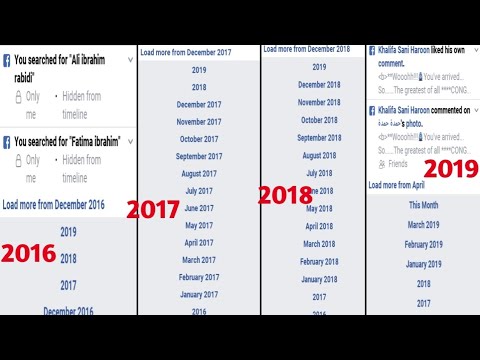Ta wikiHow pokazuje, jak podłączyć urządzenie korzystające z technologii bezprzewodowej Bluetooth, takie jak słuchawki lub głośnik, do iPhone'a.
Kroki

Krok 1. Umieść urządzenie Bluetooth w pobliżu iPhone'a
Upewnij się, że urządzenie Bluetooth jest naładowane.

Krok 2. Naciśnij przycisk parowania
Instrukcje dołączone do urządzenia Bluetooth opisują, gdzie znajduje się przycisk i ile razy należy nacisnąć lub jak długo należy przytrzymać przycisk.

Krok 3. Otwórz ustawienia swojego iPhone'a
Jest to szara aplikacja, która zawiera koła zębate (⚙️) i zwykle znajduje się na ekranie głównym.

Krok 4. Stuknij Bluetooth
Jest u góry menu.

Krok 5. Przesuń „Bluetooth” do pozycji „On”
Zmieni kolor na zielony.

Krok 6. Stuknij nazwę urządzenia Bluetooth
Pojawi się w sekcji „INNE URZĄDZENIA”.